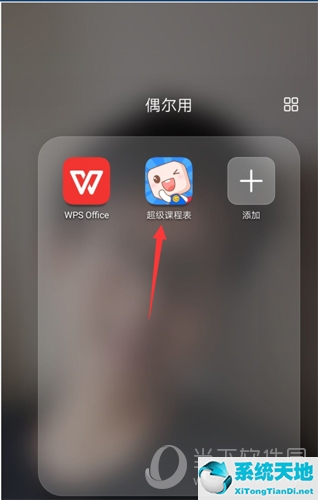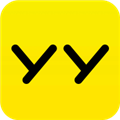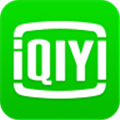黑鲨安装大师是一款简单且免费的系统管理软件,无需任何计算机知识即可重新安装计算机系统。是一款非常适合电脑新手的电脑系统重装工具。今天我就给大家讲讲这件事。
 黑鲨安装大师V12.8.50.1800 官方最新版类别:系统增强大小:32.3M 语言:简体中文
黑鲨安装大师V12.8.50.1800 官方最新版类别:系统增强大小:32.3M 语言:简体中文
评分:10 下载地址 黑鲨安装大师V12.8.50.1800 官方最新版类别:系统增强大小:32.3M 语言:简体中文
黑鲨安装大师V12.8.50.1800 官方最新版类别:系统增强大小:32.3M 语言:简体中文
评分:10 下载地址
1、在线搜索并下载“黑鲨安装大师”,打开黑鲨安装大师,进入“一键安装”选项,点击系统重装。需要注意的是,由于您是重装系统,会对系统文件进行更改,所以最好退出杀毒软件和防火墙,或者在弹出窗口时选择“允许”。
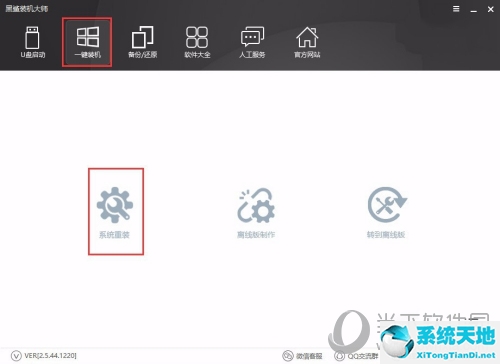
2、点击系统重装后,黑鲨安装大师会自动检测环境并显示电脑配置。并推荐合适的安装系统。检测环境完成后,点击“下一步”。
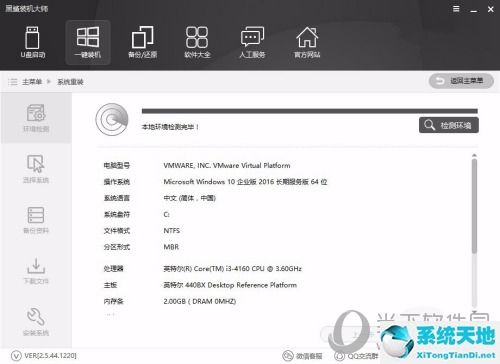
3、黑鲨安装大师提供“微软官方原版”和“GHOST版”系统。如果追求原汁原味,可以选择“微软官方原版”。这里选择“GHOST版”系统安装。
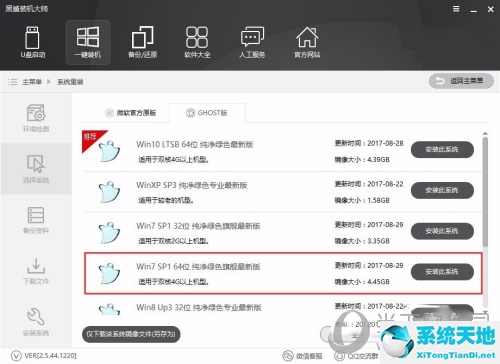
4.黑鲨以用户友好的方式提供备份选项。勾选需要备份的文件进行备份。另外,硬件驱动和系统备份可以根据实际情况进行选择。
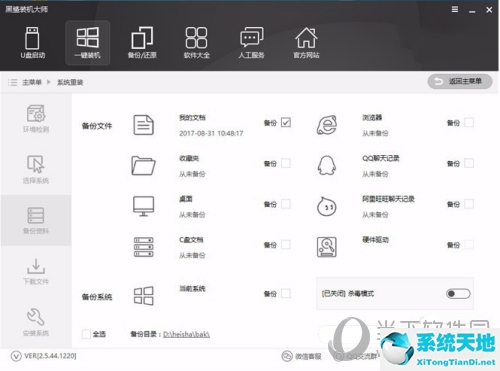
5、备份数据完成后,选择安装系统。黑鲨会自动为我们下载系统并执行第一阶段的安装。我们只需要等待。
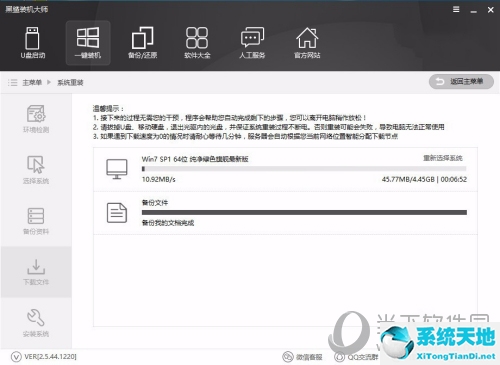
6. 第一阶段安装完成后,计算机将重新启动。重启完成后,可以选择进入DOS模式或PE模式。这里选择进入PE模式。
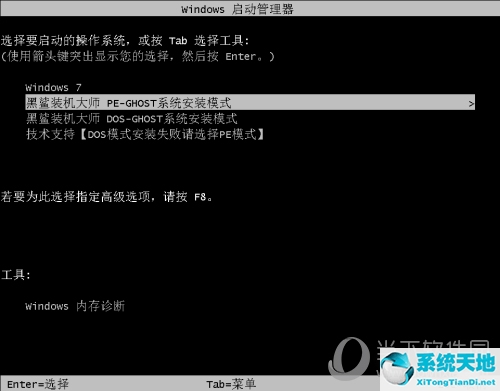
7. 进入PE模式后,将加载文件并部署系统。我们需要等待几分钟。
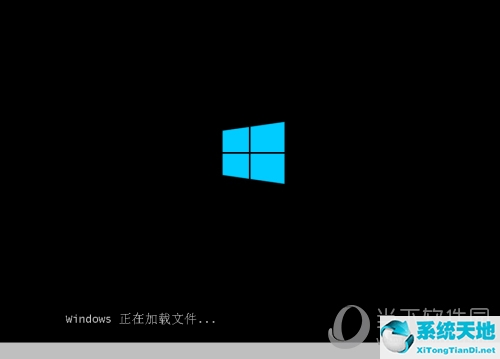
8.进入PE界面后,打开桌面上的黑鲨PE安装工具。黑鲨安装工具会自动检测配置文件并点击安装。
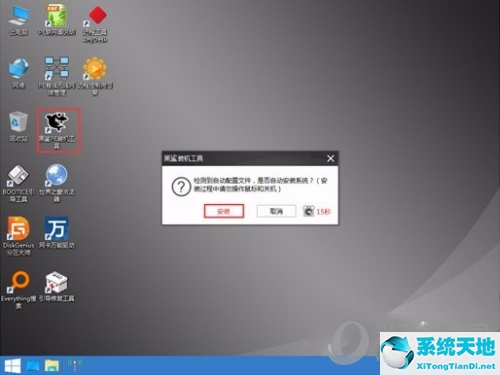
9、点击安装后,会自动帮我们安装系统。安装完成后,单击“重启”即可部署系统。
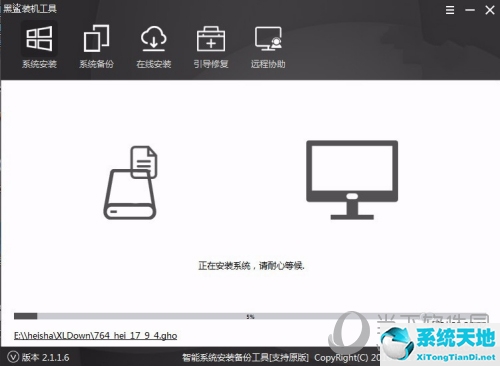
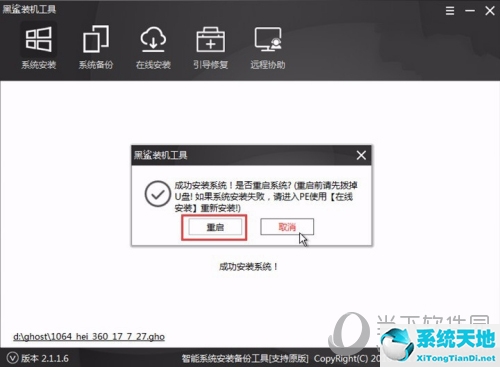
10、系统安装完成后,系统会自动部署,帮助我们安装驱动和软件。这样就不会出现因缺少网卡驱动而无法上网的情况了。
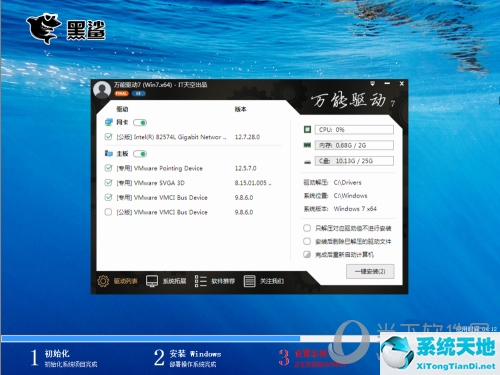
11. 安装程序完成后,重新启动计算机。黑鲨安装大师就这样帮我们安装了win7系统。

黑鲨安装大师备份/恢复方法
以上就是小编为大家带来的黑鲨安装大师教程。相信看完文章你已经学会了如何重装系统,傻瓜式安装,无人值守全自动系统安装。如果您觉得有用,就快来下载吧。尝试一下。